Brother EMS92 別表、付録
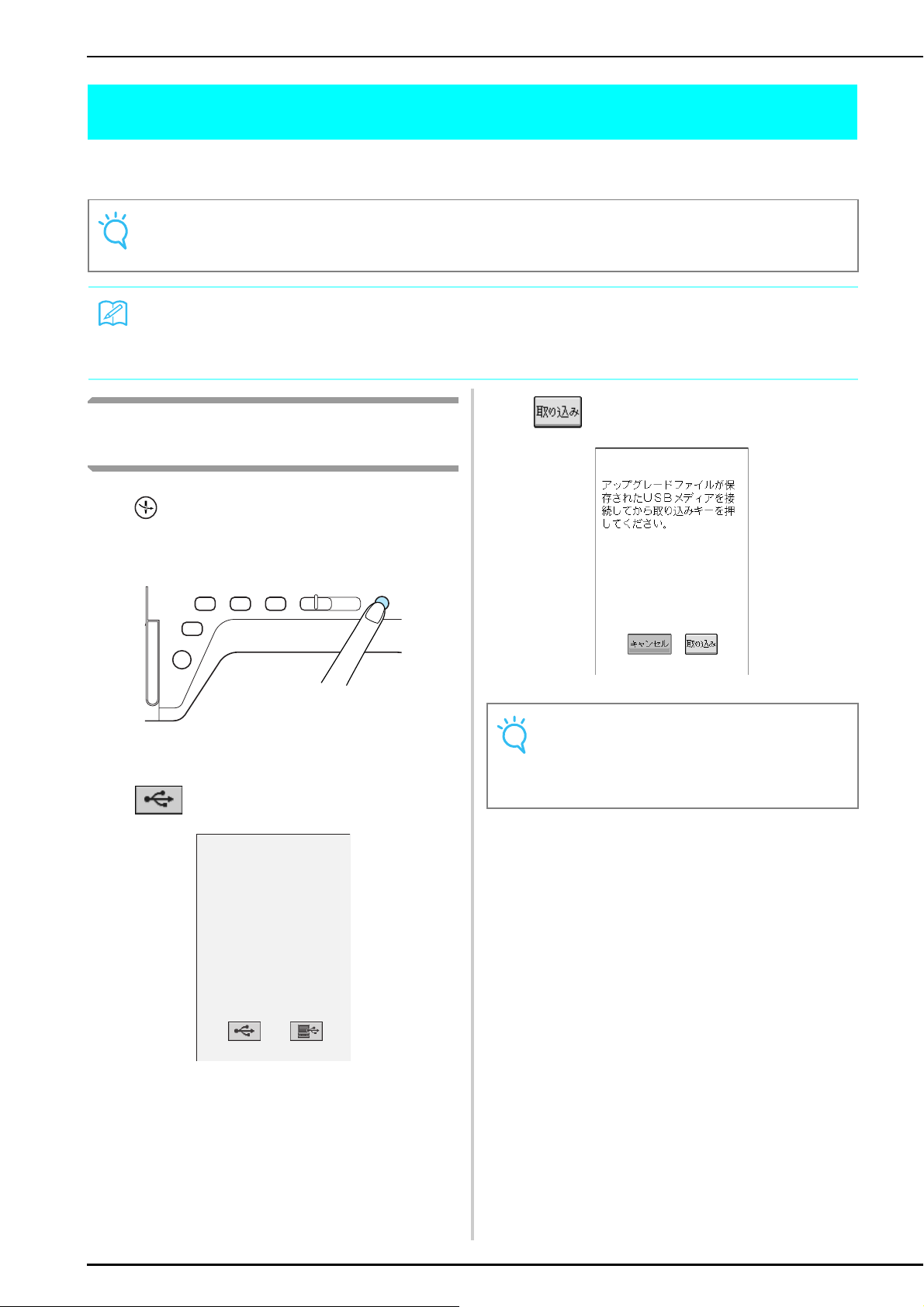
アップグレードの方法
アップグレードの方法
USB メディアまたはパソコンを使ってミシンにインストールされているソフトウェアをアップグ
レードすることができます。
お願い
ブラザー工業のホームページ上で異なったモデルのアップグレードファイルを取り込むと動作しなくな
る恐れがあります。その場合は再度このモデルのアップグレードファイルを取り込んでください。
お知らせ
• アップグレードを行うと、記憶した文字・模様ぬいの組み合わせ模様データが消去されます。なお、
記憶した刺しゅうデータは消去されません。
• ソフトウェアのアップグレード中は、キーを押してもブザーが鳴りません。
USB メディアを使用してアップ
グレードする
a
b
(自動糸通しスイッチ)を押しながら、
電源スイッチを入れます。
→ 次の画面が表示されます。
を押します。
d
→
を押します。
アップグレードファイルがダウンロードされます
お願い
エラーが発生すると、エラーメッセージが赤
い文字で表示されます。ダウンロードが正常
に行われると、アップグレード完了のメッ
セージが表示されます。
USB メディアを外し、ミシンの電源スイッ
e
チを入れ直します。
。
ミシンの USB ポートコネクターに USB メ
c
ディアを挿入し、メディアにアップグレー
ドファイルのみが含まれていることを確認
します。
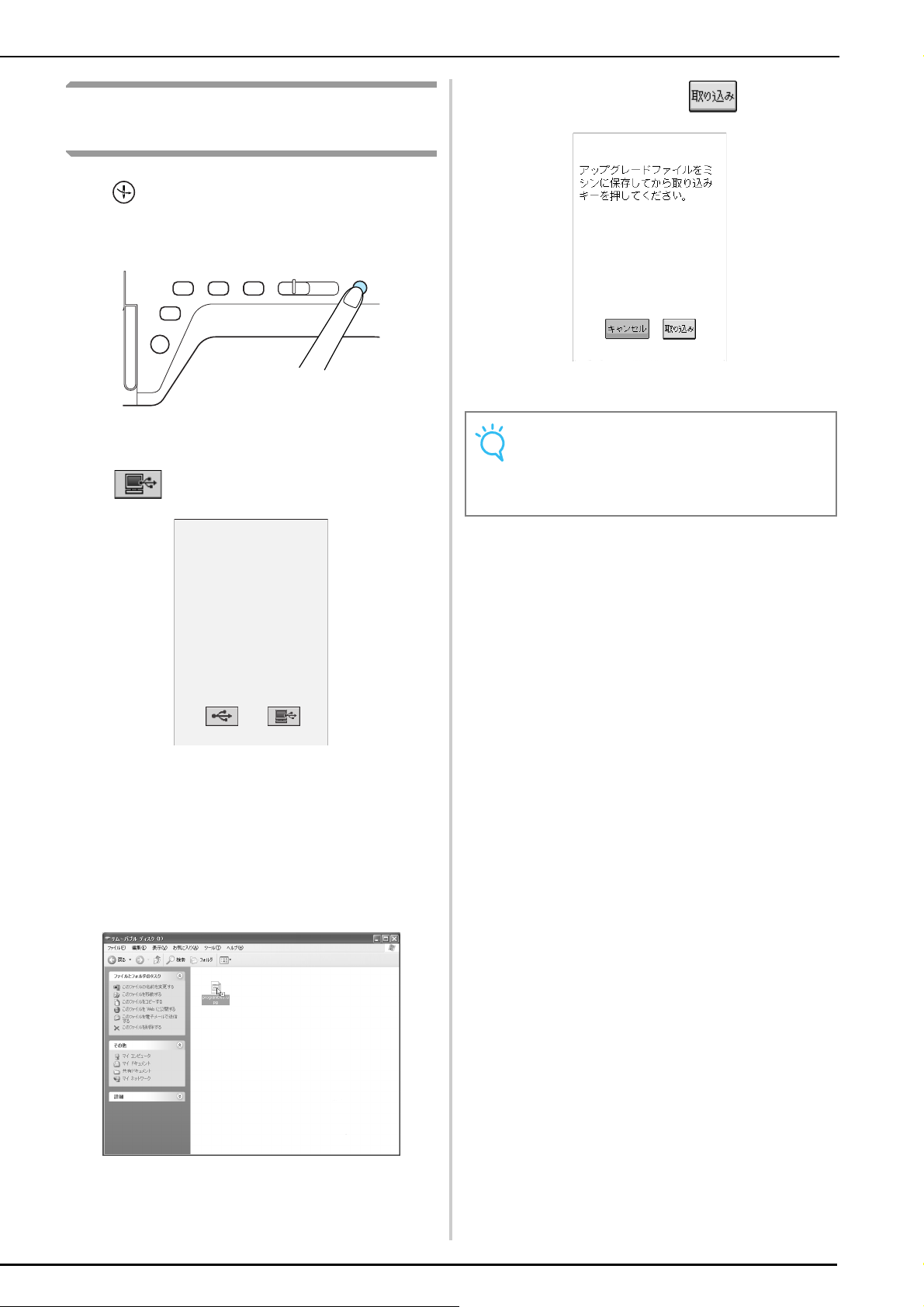
パソコンを使用してアップグ
レードする
アップグレードの方法
メッセージが消えたら、 を押します。
e
a
(自動糸通しスイッチ)を押しながら、
電源スイッチを入れます。
→ 次の画面が表示されます。
b
を押します。
→ アップグレードファイルがダウンロードされま
す。
お願い
エラーが発生すると、エラーメッセージが赤
い文字で表示されます。ダウンロードが正常
に行われると、アップグレード完了のメッ
セージが表示されます。
USB ケーブルを外し、ミシンの電源スイッ
f
チを入れ直します。
ミシンとパソコンの USB ポートコネク
c
ターに USB ケーブルを差し込みます。
→ 「マイコンピュータ」に「リムーバブルディスク」
が表示されます。
アップグレードファイルを「リムーバブル
d
ディスク」にコピーします。
→ 「PC と通信中です。USB ケーブルを抜かないでく
ださい」のメッセージが表示されます。
